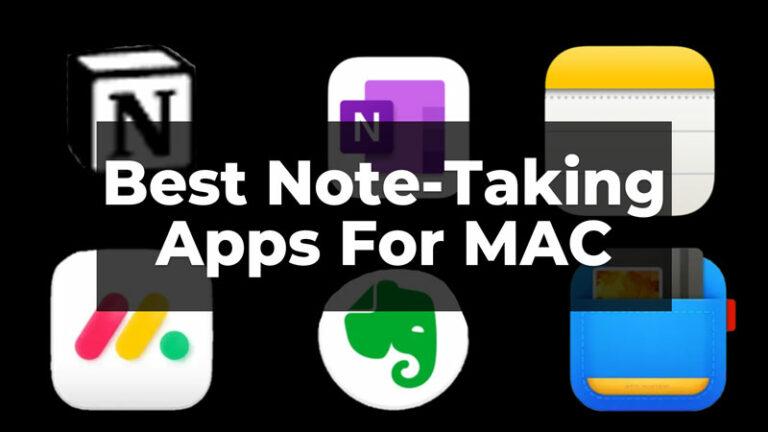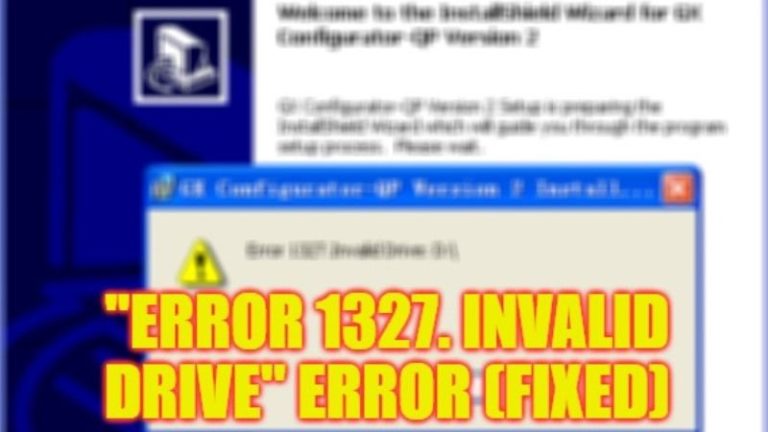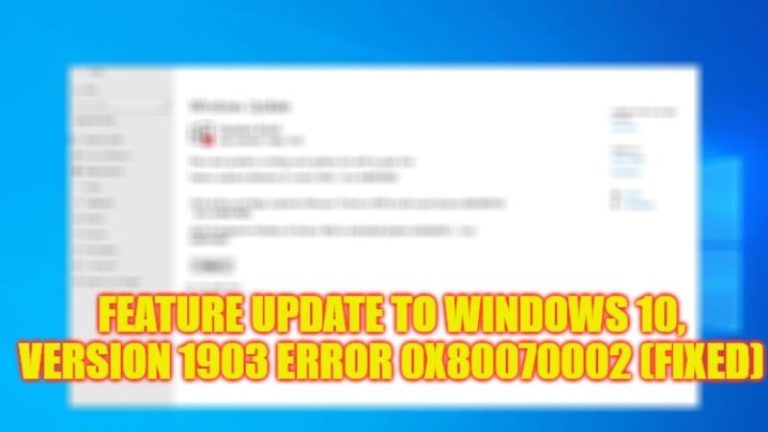Как исправить ошибку конфиденциальности в Chrome (2022)
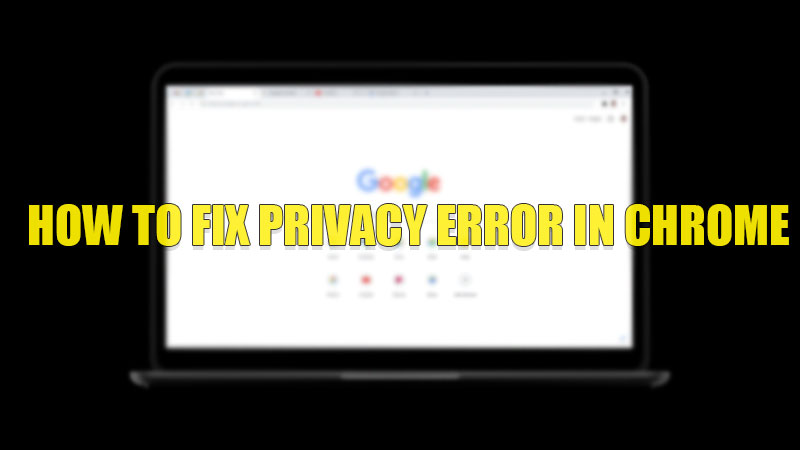
Почти каждый пользователь, который использует Google Chrome в качестве браузера по умолчанию для серфинга в Интернете, сталкивался с этой ошибкой, говорящей: «Ваше соединение не защищено». Он также предупреждает вас о том, что злоумышленники могут украсть важную информацию, если вы попытаетесь получить доступ к этому сайту. Если вы один из тех пользователей, которые сталкиваются с этой ошибкой, то сегодня в этом руководстве я объясню вам, как исправить ошибку конфиденциальности в Chrome.
Советы и рекомендации по исправлению ошибки конфиденциальности в Chrome

Причина сообщения об ошибке конфиденциальности заключается в том, что ваш браузер не может проверить SSL-сертификат веб-сайта, к которому вы пытаетесь получить доступ. SSL отвечает за безопасность передаваемых данных путем их шифрования. Всякий раз, когда вы открываете веб-сайт из Chrome, он проверяет SSL-сертификат сайта, а затем открывает сайт, если считает, что он безопасен. Если срок действия SSL-сертификата истек или он не был настроен должным образом, он вызовет этот код ошибки. Чтобы исправить эту ошибку, вы можете попробовать некоторые приемы, упомянутые ниже:
Обновить веб-страницу
Первое, что вы можете сделать, это попробовать обновить веб-страницу, так как возможно, что-то не так с вашим веб-браузером или последний сертификат SSL не обновлен. Если это проблема, ваш сайт будет загружаться правильно после обновления. Если вы все еще получаете сообщение об ошибке конфиденциальности, вы можете попробовать следующий прием.
Откройте сайт в режиме инкогнито
Следующий трюк, который вы можете попробовать, — это открыть сайт в режиме инкогнито, так как Chrome не сохраняет никаких данных в этом режиме. Вы можете включить режим инкогнито, щелкнув три точки в верхнем углу и выбрав «Новое окно инкогнито». Теперь откройте сайт в новой вкладке «Инкогнито». Если вы все еще видите ошибку конфиденциальности в браузере Chrome, попробуйте следующий шаг.
Очистить куки и кеш Chrome
Возможно, Chrome сохранил старую версию веб-сайта, к которому вы хотите получить доступ. Для этого вам необходимо очистить файлы cookie и файлы кеша Chrome, выполнив следующие действия:
- В браузере Chrome нажмите на «три точки» в верхнем углу.
- В выпадающем меню выберите «Настройки».
- Теперь в следующем окне перейдите в «Конфиденциальность и безопасность» и нажмите «Файлы cookie и другие данные сайта».
- Теперь выберите «Просмотреть все файлы cookie и данные сайта».
- Здесь найдите веб-сайт, который хотите открыть, и нажмите значок «Корзина» рядом с ним.
Это все приемы, которые вы можете попробовать, чтобы исправить ошибку конфиденциальности в Chrome. Если вы хотите изменить язык по умолчанию на местный язык, вот руководство о том, как изменить язык в браузере Google Chrome.